有的小伙伴喜欢使用wps进行文字内容的编辑修改,但是在使用的过程中总是会遇到这样或者那样的问题,比如在操作的时候,发现页面上方的功能区被隐藏了,那么我们该如何将其显示出来呢,这种情况是大家在操作的时候经常会遇到的,可能有些时候在编辑内容的过程中,不小心将功能区位置进行右键,将显示功能区选项取消勾选了,因此,我们需要将其设置显示功能区即可,下方是关于如何使用WPS word文档功能区不见了的具体解决方法,如果你需要的情况下可以看看方法教程,希望对大家有所帮助。

1.首先,我们需要在电脑桌面上找到Wps软件,将其点击打开,再将我们的Word文档通过WPS打开。

2.这时你可以看到打开的Word文档中,页面上方的功能区没有显示出来,如图所示。

3.这时,我们将鼠标移动到页面顶部的功能区的空白位置,将旁边出现的菜单选项进行右键点击,即可打开一个菜单菜单选项,将其中的【显示功能区】选项进行点击。

4.随后就会看到我们的功能区已经显示出来了,如图所示。

5.如果当你需要隐藏功能区的话,那么右键功能区的空白位置,将【显示功能区】选项取消勾选即可。

以上就是关于如何使用WPS Word文档隐藏功能区的具体操作方法,我们在进行文字内容编辑的时候,很多时候需要将功能区中的功能进行使用,但是如果功能区被隐藏了起来,那么就不能直观的查看功能选项了,这样不利于自己编辑操作,感兴趣的话可以操作试试。
 内存条安装教程:新手如何避免内存条安
内存条安装教程:新手如何避免内存条安
内存条的安装对于DIY电脑组装而言是至关重要的一步。面对新手......
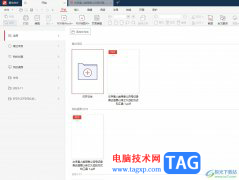 极光pdf导出注释的教程
极光pdf导出注释的教程
极光pdf是一款强大的多功能pdf编辑软件,它拥有着压缩合并、格......
 USB设备故障排查:如何找到USB驱动问题的
USB设备故障排查:如何找到USB驱动问题的
USB设备在现代计算机中扮演着至关重要的角色,广泛用于数据传......
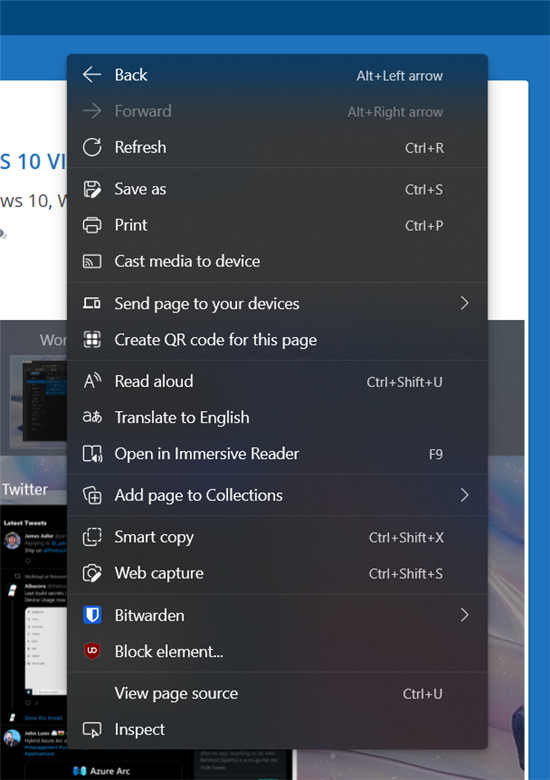 GoogleChrome开发团队正在添加和适配Window
GoogleChrome开发团队正在添加和适配Window
GoogleChrome开发团队正在添加和适配Windows11样式 微软windows11镜像采......
 怎样解决显示器分辨率问题:分辨率设置
怎样解决显示器分辨率问题:分辨率设置
显示器分辨率是影响电脑视觉体验的重要因素。很多用户在升级......

WPS这款软件是一款非常好用的办公软件,我们可以通过该软件进行各种文档的编辑和制作,当你选择使用这款软件进行文档的编辑的时候,那么就会需要使用到一些编辑工具,比如我们想要新建...

WPS表格是很多小伙伴都在使用的一款软件,很多小伙伴在进行日常办公时都会需用到该软件。在WPS表格中我们可以插入数据透视表等元素,帮助我们更好地进行数据的分析和处理。如果我们希望...

大部分用户在日常的工作中都会选择使用wps软件来完成各种文件的编辑任务,因为wps软件中的功能结合了热门办公软件强大的功能,让用户可以简单轻松的解决编辑问题,提升工作效率,所以...

wps是一款多功能办公软件,它为用户带来了文档、表格以及演示文稿等不同类型文件的编辑权利,为用户带来了许多强大且实用的功能,方便用户简单轻松地完成编辑工作,因此wps软件深受用户...

很多小伙伴在对表格文档进行编辑时都会选择使用WPS软件,因为WPS中的功能十分的丰富,并且操作简单,很多小伙伴在使用WPS对表格文档进行编辑的过程中经常会需要使用表格中的数据制成图表...

怎样通过文字添加轮廓描边效果制作空心字呢?在平时看见同事做的空心字体特别有档次,于是自己也想制作,今日为你们带来的文章是关于wps文字添加轮廓描边效果的技巧,还有不清楚小伙伴...

当大家遇到需要进行数据处理的时候,那么就可以通过WPS中Excel表格编辑工具进行友好且快速的操作,我们会在表格中编辑出任意的自己需要的内容,比如会输入时间日期的情况,一些小伙伴想...

在学校里,许多教师都选择用WPP制作演示课件,如何让自己制作的课件更好看呢?很多老师喜欢找一些漂亮的模板,利用这些模板来修饰和美化课件,实际在WPP里还有一个母版工具,利...

WPS表格是一款非常好用的数据处理软件,功能非常丰富,操作步骤都非常地简单。如果我们希望在电脑版WPS表格中计算一组数据的中位数(当数据组个数为奇数时,处于中间位置的值即为中位数...
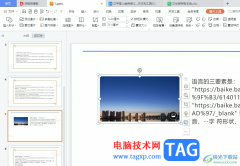
wps软件是许多用户很喜欢的一款办公软件,这款办公软件为用户带来了许多的便利和帮助,例如其中强大且实用的功能可以帮助用户简单轻松的解决好编辑问题,而且wps软件为用户提供了多种文...

wps软件是许多用户很喜欢的一款办公软件,其中强大的功能给用户带来了许多的好处,基本上大部分的用户都在wps软件中编辑过文档文件,在编辑的过程中,用户有时会插入图片在页面上,会发...

在WPS中,我们可以使用到很多不同的函数公式进行计算出我们需要的数据,有小伙伴想要将我们进行设置的数据进行分配率的计算,那么我们该如何操作呢,如果你在表格中输入了一些金额数据...

越来越多的用户在接触到wps软件后,会收获到强大功能带来的帮助以及多种文件的编辑权利,让用户可以简单轻松的完成编辑工作,因此wps文档吸引了不少的用户前来下载使用,当用户在wps软件...

在WPS文档这款软件中编辑和处理文字内容时,如果有需要我可以为文档添加一定的背景效果,比如我们可以设置为纯色背景,设置为图片背景等等,如果我们通过背景功能设置图片背景效果,会...

在我们日常工作中经常需要将一些工作资料进行整理和文字的处理等,而其中会将工作中需要的数据通过表格的方式来表示,而插入的表格你可以进行修改和设置一下表格样式,比如可以设置一...